17+年服务经验 · 服务企业6000+
1对1品牌专家服务 + 出品定稿率高达96% + 客户服务满意度99%
All the services you need are here, Get It.
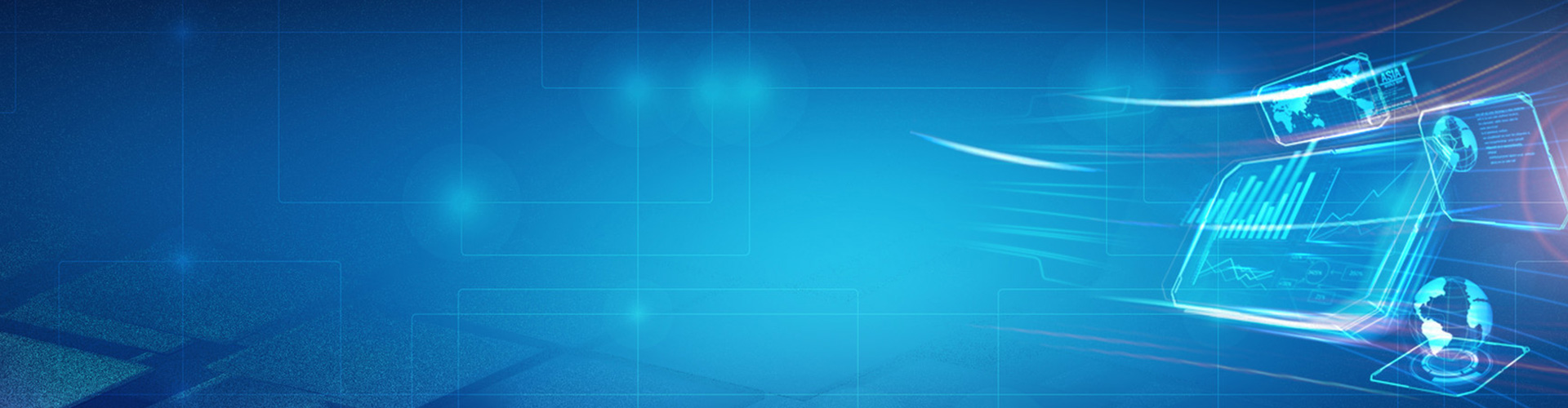
17+年服务经验 · 服务企业6000+
1对1品牌专家服务 + 出品定稿率高达96% + 客户服务满意度99%
All the services you need are here, Get It.
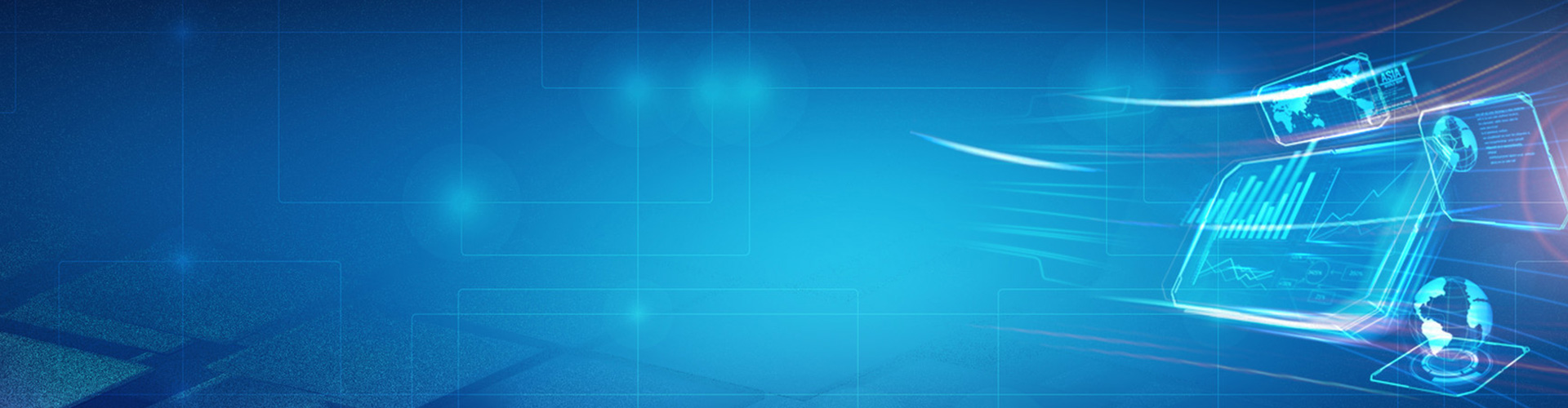
当前位置: 首页 > 设计知识 > 海报设计 > 音乐会海报设计怎么做?音乐会海报设计方法是什么

海报设计是现在人们非常关心的,不同场景下的设计也有所区别,这就需要进行专业的设计,从而保证设计效果,那么音乐会海报设计怎么做?跟随古柏广告设计一起看下吧。
PS如何合成音乐节海报
1、[打开]PS软件,[新建]任意大小的画布。具体效果。
2、[新建]图层,使用[渐变工具],[渐变颜色]蓝色渐变,在画面拖出合适的渐变效果,调整大小和位置。具体效果。
3、[拖入]准备好的沙漠和云朵素材,调整大小放置合适的位置。[选择]沙漠图层,按[Ctrl+U]打开色相饱和度,具体参数。具体效果。
4、按[Ctrl+M]打开曲线窗口,具体参数。具体效果。
5、[拖入]准备好的山峰素材,调整大小,放置合适的图层顺序。具体效果。
6、依次给云朵素材添加[图层蒙版],使用[画笔工具]涂抹多余的部分。具体效果。
7、[选择]山峰素材图层,按[Ctrl+M]打开曲线窗口,具体参数。具体效果。
8、调整各素材之间的图层顺序,[选择]沙漠素材,按[Ctrl+U]打开色相饱和度,具体参数。具体效果。
9、[勾选]着色,具体参数。具体效果。
10、调整云层细节部分,[拖入]小提琴素材,调整大小,放置画面合适的位置。具体效果。
11、按[Ctrl+M]打开曲线窗口,具体参数。具体效果。
12、按[Ctrl+U]打开色相饱和度,具体参数。具体效果。
13、添加[图层蒙版]使用画笔工具,涂抹画面多余的部分。具体效果。
14、在小提琴下方[新建]图层,使用[椭圆形状工具]绘制合适大小的椭圆,[填充]合适的颜色。[右击]-[栅格化图层],单击[滤镜]-[模糊]-[高斯模糊],具体参数。具体效果。
15、按[Ctrl+T]自由变换形状,移动至合适的位置,[图层不透明度]71%。具体效果。
16、在最顶层[新建]图层,按Ctrl单击小提琴[载入选区],使用[画笔工具],调整画笔属性,选择合适的颜色涂抹出明暗部分。具体效果。
17、[选择]小提琴图层,按[Ctrl+U]打开色相饱和度,具体参数。具体效果。
18、依次[拖入]关联素材,调整大小,放置画面合适的位置。具体效果。
19、选择草2拷贝图层,按[Ctrl+U]打开色相饱和度,具体参数。具体效果。
20、[拖入]准备好的水潭素材,调整大小放置合适的位置。按[Ctrl+M]打开曲线窗口,具体参数。具体效果。
21、按[Ctrl+U]打开色相饱和度,具体参数。具体效果。
22、添加[图层蒙版],使用[画笔工具]涂抹画面多余的部分。具体效果。
23、按[Ctrl+U]打开色相饱和度,具体参数。具体效果。
24、[拖入]驼队素材,调整大小,放置画面合适的位置。[选择]关联的图层,按[Ctrl+G]编组,[重命名]。具体效果。
25、[复制]驼队图层,[锁定]图层透明度。按[Ctrl+T]自由变换-[垂直翻转],[填充]黑色。单击[滤镜]-[模糊]-[高斯模糊],具体参数。具体效果。
26、图层[不透明度]48%。[拖入]发射塔素材,调整大小放置合适的位置。按[Ctrl+M]打开曲线窗口,具体参数。具体效果。
27、[复制]发射塔图层,调整大小,排列至合适的位置。添加[图层蒙版],使用[画笔工具]涂抹多余的部分。具体效果。
28、[复制]多个图层,调整大小,排列至合适的位置。使用[画笔工具]涂抹蒙版区域多余的部分。具体效果。
29、[选择]所有的关联图层,按[Ctrl+G]编组,[重命名]装饰。在背景图组上方[新建]图层,[重命名]光效调整1,使用[画笔工具],选择合适的颜色,在画面合适的位置涂抹,[图层模式]柔光。具体效果。
30、[新建]图层,[重命名]光效调整2,[图层模式]叠加,使用[画笔工具],[颜色]白色,在画面合适的位置涂抹,[不透明度]41%。具体效果。
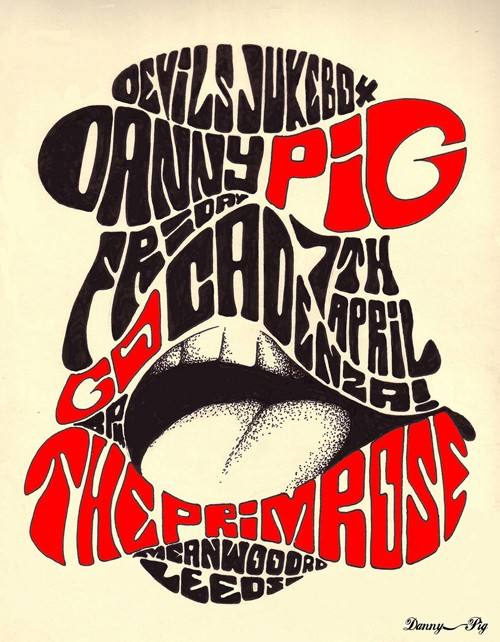
音乐会海报设计
31、[新建]图层,[重命名]光效调整3,[图层模式]叠加,[填充]50%灰。具体效果。
32、在蓝色渐变图层上方[新建]中性灰图层,使用[画笔工具],[颜色]黑色,调整画笔属性在画面合适的位置涂抹。具体效果。
33、在背景图组上方[新建]图层,[填充]50%中性灰,[图层模式]叠加,使用[画笔工具],[颜色]黑色,调整画笔属性,在画面合适的位置涂抹。具体效果。
34、[拖入]准备好的手绘素材,调整大小,放置画面合适的位置。具体效果。
35、[拖入]音符素材,调整大小,排列至合适的位置,[不透明度]57%。具体效果。
36、[拖入]大象素材,调整大小,放置画面合适的位置,添加[图层蒙版],使用[画笔工具]涂抹画面多余的部分。使用[椭圆工具]添加合适的投影效果。具体效果。
37、使用[文字工具],选择合适的字体,输入文字,调整大小和颜色,排列至画面合适的位置。具体效果。
38、最终效果。
怎样用PS制作音乐节个性海报
【打开】PS,【Ctrl+N】新建画布,调整【尺寸】A4。【导入】素材,拖动到【图层】中,【Ctrl+T】右键【逆时针旋转90度】,调整【大小】,将其平铺。
【Ctrl+E】合并所选图层,点击【图像】-【模式】-【索引颜色】。再次点击【图像】-【模式】-【颜色表】,调整【颜色表】黑体。
新建【曲线】,调整【RGB】曲线,具体效果。
【Ctrl+J】复制图层,【Ctrl+T】右键【垂直旋转】,【Ctrl+Alt+E】盖印所选图层。
使用【矩形工具】,画出矩形,【填充】青色,按【Alt+移动复制】矩形,进行排版,调整图层【不透明度】50%。
【复制】文本素材,使用【直排文本工具】,调整【字体】造字工房劲黑,【Ctrl+T】放大,调整【位置】。
【复制】文本素材,使用【横排文本工具】,调整【字体】思源黑体,分别调整【字号】17点,【间距】25点,对标题进行加粗。
添加【蒙版】,使用【画笔工具】,黑色画笔,不透明度50%,进行涂抹字体边缘处。
新建【曲线】,进行压暗曲线,具体效果。
新建【图层】,使用【画笔工具】,黑色画笔,不透明度10%,进行涂抹,调整图层【不透明度】50%。
使用【横排文本工具】,输入【2019】,调整【字体】造字工房劲黑,【Ctrl+T】调整大小,使用【矩形工具】,画出矩形,使用【横排文本工具】,输入【文本】,调整【字体】文悦新青年体。
使用【椭圆工具】,画出圆形,【填充】白色。使用【横排文本工具】,输入【文本】,调整【字体】思源黑体,调整【字号】8点,【间距】14点。
使用【文本工具】,输入【文本】,【Ctrl+T】右键【顺时针旋转180度】,调整【字体】造字工房,依次调整【文本】位置,进行排版。
【Ctrl+G】图层编组,【右键】转换为智能对象,双击【图层】图层样式,勾选【颜色叠加】,【颜色】黑色。按【Ctrl+单击缩缆图】调出选区,新建【图层】,调整【描边】黄色2像素。
【Ctrl+J】复制图层,调整【描边】颜色【红色】,双击【图层】图层样式,勾选【描边】,调整【大小】1像素,【颜色】红色。
【Ctrl+G】图层编组,【右键】转换为智能对象,【滤镜】-【扭曲】-【波纹】,【大小】中,【数量】100%。
【滤镜】-【扭曲】-【波浪】,勾选【正弦】,调整【生成器数】5,调整【波长】最大171,重复操作。
选择【2019】图层,【滤镜】-【扭曲】-【波浪】,勾选【正弦】,调整【生成器数】5,调整【波长】最大171,重复操作。
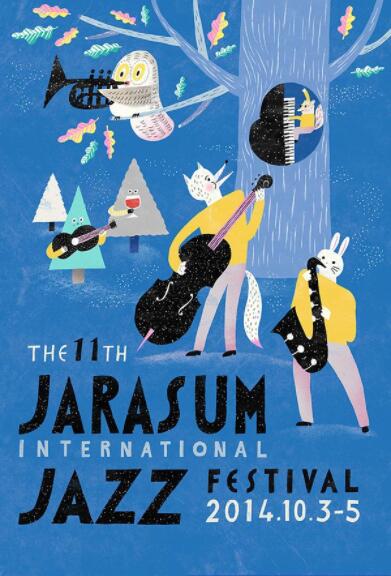
音乐会海报设计
以上是古柏广告设计关于音乐会海报设计的具体介绍,相信大家在看完之后也清楚了吧,想要了解更多信息记得关注我们的网站。

扫一扫关注古柏
GOOBAI AD.
Brand Whole Case Design
4000-882-993
www.goobai.com

微信加好友咨询
广州古柏广告策划有限公司
地址:广州市天河区东圃长盛商务大厦B213-215
Copyright©2004-2020 GOOBAI Inc.All rights reserved
粤公网安备: 44010602001481号
44010602001481号
备案号:粤ICP备09222445号

与古柏对话

关注古柏